
Guide
Streaming Insider Partie 2 : Conseils pro pour Apple Music
par Florian Bodoky

Tidal est le service de streaming pour les amateurs de musique. L'application est surtout connue pour sa musique sans perte de qualité. Mais elle offre également des fonctionnalités intéressantes pour les débutants, ce qui en fait une option valable.
Petit, mais costaud : avec environ cinq millions d'utilisateurs, Tidal n'est certes qu'un petit poisson dans le monde du streaming. Mais c'est souvent le premier choix des audiophiles, car la musique du service est sans perte et non compressée.
De plus, certains albums ne sont disponibles que sur Tidal pendant un certain temps avant d'être diffusés sur d'autres plateformes. Le service propose également d'autres fonctionnalités intéressantes qui en font un concurrent sérieux de Spotify ou d'Apple Music.
Comme la plupart des services de streaming, Tidal propose plusieurs modes de lecture de musique. Contrairement à la plupart de ses concurrents, l'application Tidal te permet d'écouter la musique en qualité CD et studio. Mais il ne sert pas à grand-chose de toujours choisir la meilleure qualité. Si tu ne possèdes pas le bon équipement, tu ne pourras pas entendre les différences. C'est pourquoi j'explique les différents niveaux en détail ici.
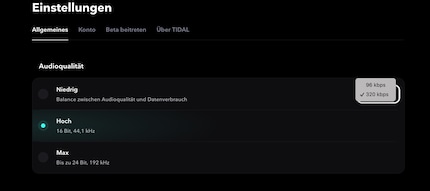
Faible : si vous sélectionnez le niveau « Faible », la musique est lue en codec AAC (Advanced Audio Codec). Ce codec compresse le fichier audio, mais il offre une meilleure qualité que le MP3 pour un même débit binaire. Vous avez le choix entre 96 kbit/s et 320 kbit/s.
Choisissez 96 kbit/s si vous avez un volume de données très limité. Vous serez alors au niveau d'un fichier MP3 samplé en profondeur que quelqu'un a téléchargé sur YouTube. Même Spotify Free propose 160 kbit/s. C'est donc, à mon avis, une solution d'urgence. 320 kbit/s est déjà un débit binaire très élevé, le maximum pour les codecs avec perte tels que AAC ou MP3. C'est par exemple le niveau de qualité le plus élevé que Spotify propose. Si vous utilisez des écouteurs ou des haut-parleurs Bluetooth et que vous disposez d'un volume de données élevé, cette option est la plus judicieuse.
Élevé : 16 bits, 44,1 kHz (1 411 kbit/s) : ces paramètres offrent une qualité équivalente à celle d'un CD. Tidal propose ici le codec FLAC (Free Lossless Audio Codec). Vous devriez choisir ce codec si vous utilisez Tidal avec des écouteurs haut de gamme filaires ou des systèmes hi-fi, tels que ceux de Bowers & Wilkins, Denon ou Sonos Amp.
Max : 24 bits / 192 kHz (débit binaire variable) : Ici, Tidal reproduit le son en HiRes (HiRes-FLAC). C'est le niveau le plus élevé qui est proposé. Vous ne devez choisir ces paramètres que si vous utilisez un convertisseur numérique-analogique.
Activer Dolby Atmos
Certains morceaux sont enregistrés de manière à être compatibles avec Dolby Atmos. Cela signifie que tu peux profiter d'une expérience sonore à 360 degrés. Tu as l'impression que la musique vient de tous les côtés, comme lors d'un concert.
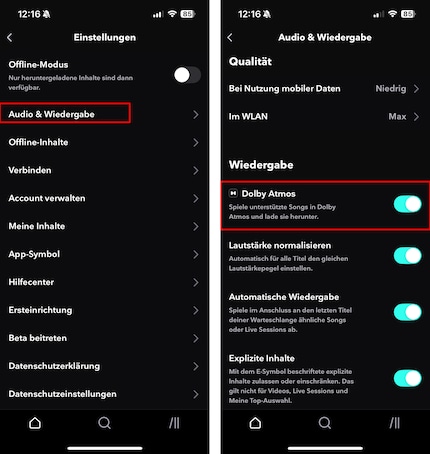
Allez dans les paramètres de l'application, sélectionnez «Audio & lecture» et activez l'option «Dolby Atmos». Pour que cela fonctionne, deux choses sont importantes. Tout d'abord, vous avez besoin de pistes Dolby Atmos. Vous les trouverez en cliquant sur l'icône en forme de loupe, puis sur «Dolby Atmos». Ensuite, vos écouteurs ou votre haut-parleur doivent prendre en charge Dolby Atmos. En général, cela est indiqué sur l'emballage ou même sur l'appareil. Les AirPods Pro 2nd Gen. d'Apple ou les WH-1000 XM5 de Sony sont par exemple compatibles.
Lorsque tu démarres un morceau, tu peux appuyer sur les trois petits points, puis sélectionner «Vers la radio de titres». Tidal crée alors automatiquement une playlist infinie avec des chansons qui correspondent à celle que tu écoutes.
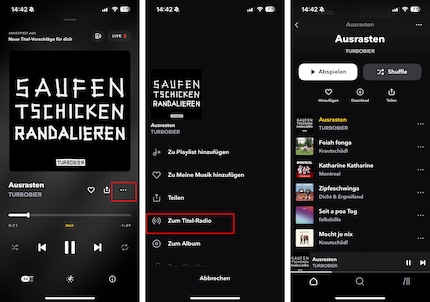
Saute les chansons que tu n'aimes pas et aime celles que tu aimes. Cela permet d'améliorer l'algorithme. Tu peux également choisir de ne pas diffuser de paroles « explicites » (c'est-à-dire des jurons ou des textes faisant l'apologie de la violence).
Tidal entretient une collaboration officielle avec TuneMyMusic. Il s'agit d'un service qui vous permet de transférer des playlists d'autres services de streaming vers Tidal.
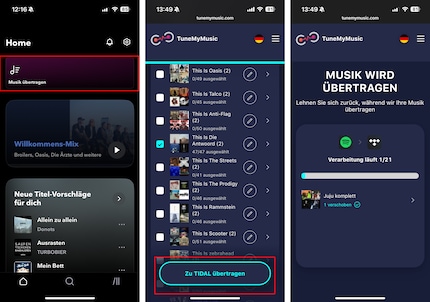
Tu peux lancer le service depuis l'application Tidal. Sur la page d'accueil, clique sur le bouton violet «Transférer de la musique» et suis les instructions de configuration. Tu peux ensuite transférer gratuitement jusqu'à 500 morceaux dans ton aperçu de playlist sur Tidal en quelques clics.
Connecte tes enceintes à Tidal Connect si possible. En effet, si tu es connecté à ton appareil via Bluetooth, le codec sans perte HiRes-FLAC ne peut pas être transmis. Pour les enceintes, il s'agit par exemple du Sonos Era 300 ou du [Devialet Phantom I](https://www.digitec. ch/fr/s1/product/devialet-phantom-ii-95-db-airplay-2-wlan-bluetooth-multiroom-system-17448571). De plus, vous pouvez utiliser votre appareil mobile pour d'autres choses, car lorsque Tidal Connect est activé, votre appareil de sortie diffuse le son directement depuis le cloud.
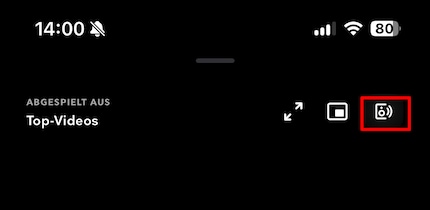
Une fois que vous avez lancé une chanson, appuyez sur la petite icône du haut-parleur en haut à droite et sélectionnez le lecteur souhaité. Tidal se connecte alors au périphérique de sortie et lit la chanson en cours sur l'appareil sélectionné (ainsi que toutes les suivantes, jusqu'à ce que vous mettiez fin au transfert de la même manière).
Depuis que j'ai découvert comment activer les deux canaux téléphoniques de la carte RNIS pour obtenir une plus grande bande passante, je bricole des réseaux numériques. Depuis que je sais parler, je travaille sur des réseaux analogiques. Un Winterthourois d'adoption au cœur rouge et bleu.
Des solutions pratiques aux questions quotidiennes sur la technologie, des astuces de ménage et bien plus encore.
Tout afficher